購読ブログ管理にfeedlyを活用してみた
こんにちは、鬱太郎です。ブログを開始して1か月、多くの読者さんに読者登録してもらいました。同時に、わたしも多くのユーザーさんのブログを読者登録しました。
はてなブログには購読中のブログという、読者登録したブログの記事が更新された際に知らせてくれるものがあります。
ですが、多くの人のブログを読者登録していると使いづらくなってしまいますよね。
- 一つ、更新された記事だけでなく過去の記事も表示されているせいで、1ページに表示されるブログ数が少ない。
- 一つ、購読中のブログページを見てしまうと通知がすべて消えてしまう。
- 一つ、どこのブログまでを読んだかわからなくなってしまう。
- 一つ、新着の記事だけでなく更新した記事も1番上に表示されてしまう(要確認)。
十数人でしたら、問題ないです。数十人になってしまうと、購読中のブログページの一ページを越えてしまい、見落としてしまう可能性もあります。
そこで今日はfeedlyというサイトを使い購読ブログ管理を試してみました。それを記事にしたいと思います。
feedlyのアカウントを作ろう
公式サイトからfeedlyのアカウントを作りましょう。feedlyオリジナルのアカウントだけでなく、googleアカウントなど別のアカウントでもログインできます。
feedlyをブックマークやスタート登録しよう
feedlyのマイページhttps://feedly.com/i/myをブックマークに登録しておきましょう。
もしくはスタート時にタブに表示させるようにするといいかもしれません。
ホームページと起動ページを設定する - Google Chrome ヘルプ
購読したブログをfeedlyに追加していく
購読したブログをfeedlyに追加していきます。
ブログにfeedly登録ボタンがある場合
そのボタンを押してfeedlyに追加していきましょう。
ブログにfeedly登録ボタンがない場合
ブログのトップページのURLをfeedlyの検索欄で検索し、webサイトを選択します。すると2種類の選択肢が出てくるのでどちらでも構わないので選択してfollowしましょう。
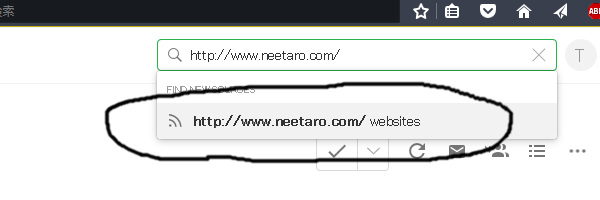
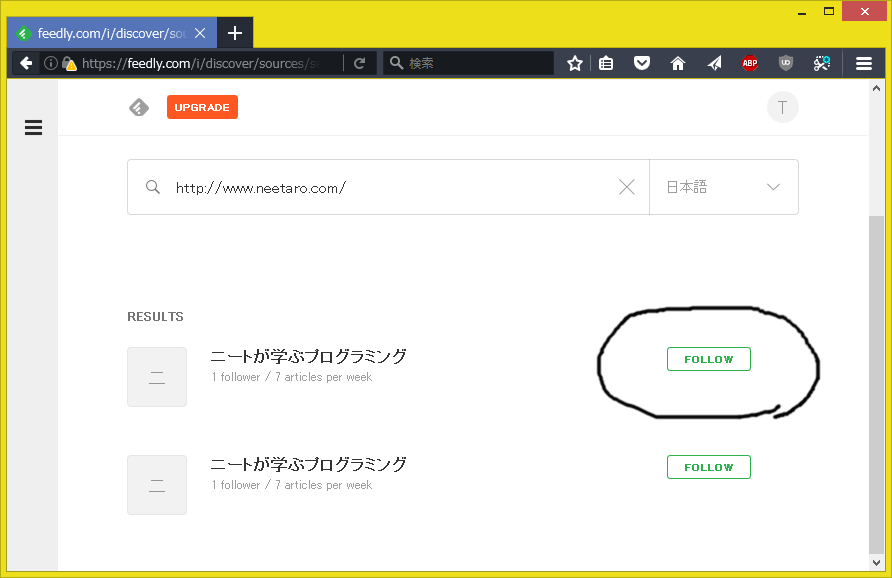
新しく追加する際は「はてなブログ」等の新しいカテゴリを作ると便利です。
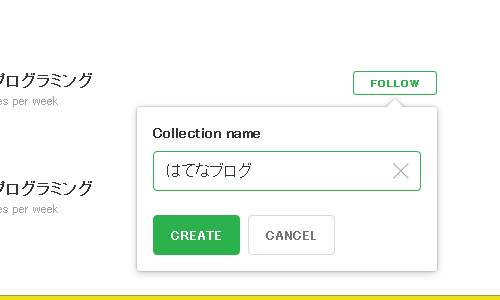
カテゴリを付与すると左側にあるサイドバーにてまとめてみることができます。
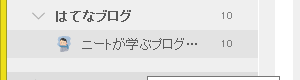
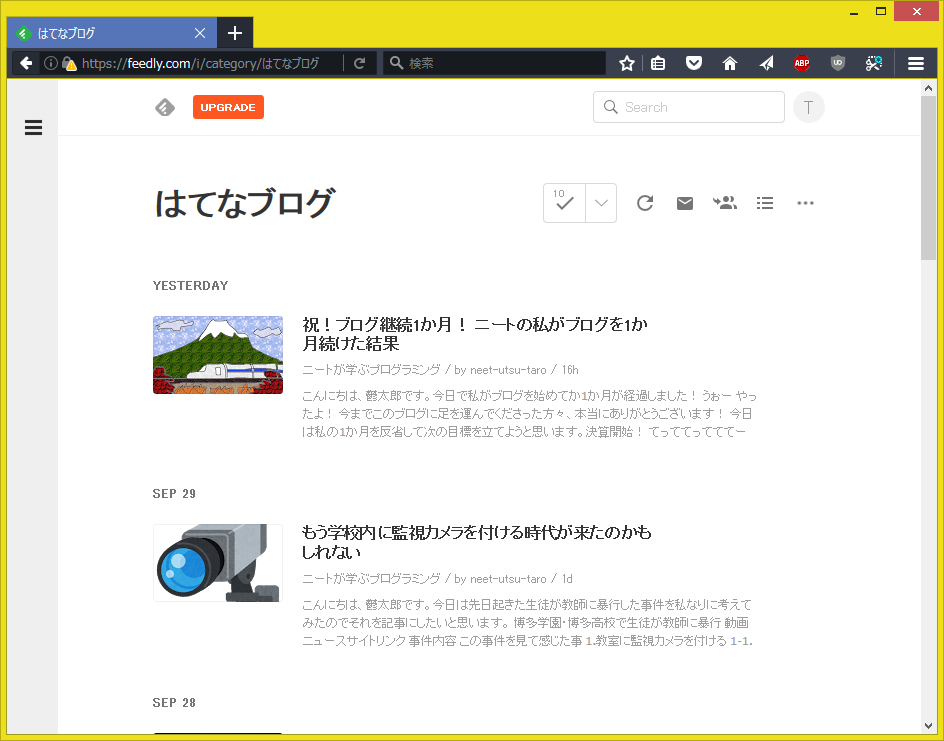
このように購読したブログをすべて追加しましょう。
feedlyとはてなブログの購読中のブログページを比較
まだ使い始めて間もないですが、feedlyとデフォルトの購読ページを比較してみました。
feedlyのメリット
- それ自体がはてなブログから独立しているため軽い
- カテゴリ別に登録できるため、購読したブログの種類わけが可能
- 一度読んだ記事は表示されない
- 未読の記事数が明確でわかりやすい
などあります。表示されている記事は未読という前提があるため、見落としがしにくいのもいいところです。
feedlyのデメリット
- はてなブログから独立しているため、ドメイン変更等のURLが変わった場合に追いつけないと思う
- 直接ブログを見るのに一段階手間がかかる
- 新着に30分程度の遅れが出ることがある1
はてなブログ独自でサポートしているURLの変更等に対応できない点がデメリットといえるでしょう。直接ブログを見るのに一段階手間がかかりますが、はてなブログが重いことを考えるとあまりデメリットにならないと思います。
自分のブログにfeedlyの登録ボタンをつけてみた
自分がfeedlyを使って、やっぱりfeedly登録ボタンがあると便利なことに気づきました。読者登録ボタンを追加する方法をまとめました。
上記サイトからボタンのHTMLをコピーして、貼り付けましょう。私は暫定的にサイドバーのプロフィール欄に追加しました。
コード例
<a href='http://cloud.feedly.com/#subscription/feed/ξξξ' target='blank'> <img id='feedlyFollow' src='http://s3.feedly.com/img/follows/feedly-follow-rectangle-volume-medium_2x.png' alt='follow us in feedly' width='71' height='28'> </a>
ξξξに自分のブログのURL+/feedを追加します。私の場合はhttp://www.neetaro.com/feedですね。
↓追加したものです
終わりに
ここまで読んでくださって、ありがとうございます!(人''▽`)
読んでくださった方、読者登録してくださった方、ありがとうございます!
今日は購読ブログをポチポチ追加して、まったりと過ごしました。こういう日があってもいいかな♪
これで効率よくブログを見ることができるぞぉ!('ω')
またね('ω')ノ
-
使い続けて最近知りました。しかし、記事巡回に俊敏さを求めないのであれば問題ないと思います。(追記日:2017/10/09)↩
